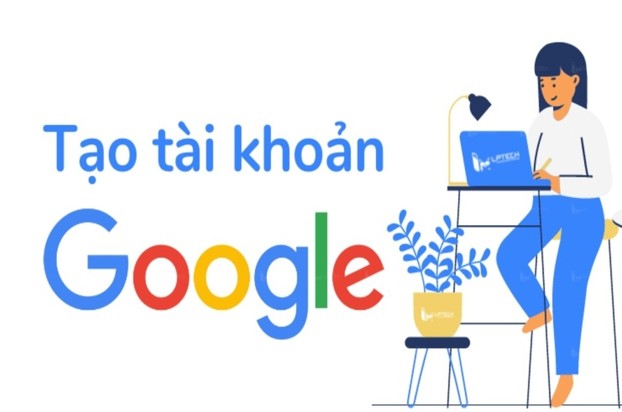Sản Phẩm Bán Chạy
Không Còn Như Xưa: Google Workspace “Tiến Hóa” Với Loạt Tính Năng Mới Cực Thông Minh
Google Workspace chính là "trợ lý thầm lặng" hỗ trợ bạn từng nền tảng từ Gmail, Google Docs, Meet đến Drive. Thấu hiểu nhu cầu ngày càng cao của người dùng, Google liên tục cải tiến và bổ sung hàng loạt tính năng mới cho Google Workspace từ cải thiện bảo mật, tăng tính linh hoạt khi làm việc từ xa đến tích hợp AI để nâng cao năng suất.
Nội dung
- 1. Phân tích và hiểu biết sâu sắc về lớp học mới dành cho nhà giáo dục trong Google Classroom
- 2. Báo cáo kiểm tra cho các vùng dữ liệu hiện có sẵn trong Bảng điều khiển quản trị
- 3. Tạo clip video có âm thanh bằng Veo 3 trong Google Vids
- 4. Di chuyển nội dung email và lịch từ Microsoft Exchange Online sang Google Workspace
- 5. Giới thiệu thẻ tóm tắt PDF trong Google Drive
- 6. Kiểm soát quản lý máy chủ mới cho những ai có thể yêu cầu tham gia cuộc họp
- 7. Tham gia cuộc họp bằng chế độ đồng hành từ máy tính bảng Android và iOS
- 8. Giới thiệu Comeen Workplace AI Agent cho ứng dụng Comeen Google Chat
- 9. Giảm thiểu các cuộc tấn công tiêm nhiễm nhanh chóng bằng chiến lược phòng thủ nhiều lớp
- 10. Gemini cải tiến thêm nhiều tính năng mới
- 10.1. Sử dụng Gemini trong Google Docs trên thiết bị Android bằng hơn 20 ngôn ngữ
- 10.2. Vùng dữ liệu hỗ trợ cho một số các tính năng Gemini trong Google Workspace hiện đã khả dụng
- 10.3. Tạo biểu đồ có thể hỗ trợ chỉnh sửa hoàn toàn bằng Gemini trong Google Trang tính
- 10.4. Sử dụng phần mềm Gemini trong Google Forms để tóm tắt phản hồi biểu mẫu
- 10.5. Sử dụng phần mềm Gemini trong Google Forms để nhanh chóng có thể tạo một biểu mẫu mới
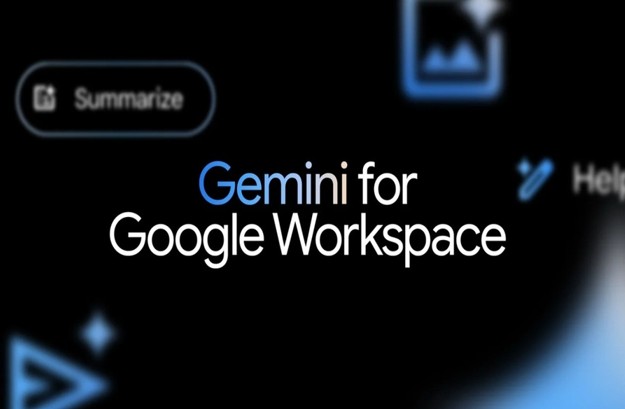
Trong thời đại số hóa, hiệu suất làm việc không chỉ đến từ kỹ năng cá nhân mà còn phụ thuộc rất nhiều vào công cụ bạn sử dụng mỗi ngày. Và nếu bạn đang dùng Gmail, Google Docs, Meet hay Drive trong công việc thì Google Workspace chính là "trợ lý thầm lặng" hỗ trợ bạn từng nền tảng. Thấu hiểu nhu cầu ngày càng cao của người dùng, Google liên tục cải tiến và bổ sung hàng loạt tính năng mới cho Google Workspace từ cải thiện bảo mật, tăng tính linh hoạt khi làm việc từ xa đến tích hợp AI để nâng cao năng suất. Trong bài viết này, hãy cùng SaDesign điểm qua những cập nhật đáng chú ý nhất mà bạn không nên bỏ lỡ để áp dụng chúng vào công việc hằng ngày giúp bạn làm việc thông minh hơn!
1. Phân tích và hiểu biết sâu sắc về lớp học mới dành cho nhà giáo dục trong Google Classroom
Google Classroom đã giới thiệu thêm một loạt các tính năng phân tích và hiểu biết chuyên sâu mới. Các tính năng này giúp giáo viên và lãnh đạo giáo dục dễ dàng theo dõi hiệu suất và mức độ tương tác của học sinh.
Những thay đổi chính của tính năng này như sau:
- Giáo viên có thể truy cập dữ liệu phân tích tập trung trực tiếp từ tab Phân tích trên trang lớp học của mình.
- Trang phân tích lớp học sẽ hiển thị các thông tin chi tiết, cảnh báo giáo viên về tiến độ của học sinh và những lĩnh vực cần hỗ trợ thêm.
Ví dụ như:
Số lượng học sinh chưa truy cập trang lớp học trong tuần qua
Số lượng học sinh có điểm số tăng hơn 25% so với tháng trước
Số lượng học sinh nộp hơn một nửa số bài tập muộn trong tháng qua
.png)
Trang Classwork page sẽ hiển thị những hiểu biết chuyên sâu về mức độ tương tác với bài tập. Tức là giáo viên có thể xem số lượng học sinh chưa mở các tệp Drive đính kèm trong bài tập và có thể nhắc nhở kịp thời đến từng học sinh thông qua nhận xét riêng tư.
Tính năng mới năng của Google Classroom hỗ trợ học sinh, giáo viên và lãnh đạo học sinh một cách hiệu quả. Các dữ liệu phân tích và thông tin sẽ giúp giáo viên, các nhà lãnh đạo đưa ra quyết định sáng suốt về cách hỗ trợ tốt nhất cho học sinh. Còn các tín hiệu tương tác của học sinh cho phép giáo viên nắm bắt được tiến độ học tập và can thiệp đúng lúc.
Nâng Cấp Tài Khoản Google Workspace Giá Rẻ
2. Báo cáo kiểm tra cho các vùng dữ liệu hiện có sẵn trong Bảng điều khiển quản trị
Google đã công bố một cải tiến quan trọng trong khả năng quản lý dữ liệu cho các tổ chức. Đó là các quản trị viên có thể truy cập báo cáo kiểm toán chi tiết về vùng dữ liệu thông qua công cụ điều tra bảo mật trong Bảng điều khiển quản trị Google Workspace.
Điểm đặc biệt của tính năng này bổ sung một tập hợp dữ liệu mới về nhật ký sự kiện tuân thủ chính sách. Với các nhật ký này, quản trị viên có thể:
- Xem danh sách người dùng Assured Controls của họ.
- Kiểm tra vùng dữ liệu được gán cho từng người dùng.
- Xem bất kỳ cài đặt vùng dữ liệu nâng cao.
3. Tạo clip video có âm thanh bằng Veo 3 trong Google Vids
Google đã công bố một cải tiến đáng kể cho Google Vids với mô hình tạo clip video có âm thanh bằng Veo 3. Mô hình mới này cho phép người dùng tạo ra các video clip có chất lượng âm thanh chân thực. Đồng thời, mô hình này mở ra nhiều khả năng mới cho việc tạo nội dung video nhanh chóng hiệu quả.
.png)
Để tạo video bằng mô hình này, bạn chỉ cần mở Google Vids > điều hướng đến biểu tượng “Tạo video” ở thanh bên phải của trình chỉnh sửa Vids > chọn Veo 3 > nhập lời nhắc của họ và nhấp vào “Tạo”. Sau đó, một bản xem trước sẽ xuất hiện và việc của bạn chỉ cần chọn vào Chèn để thêm vào nội dung.
4. Di chuyển nội dung email và lịch từ Microsoft Exchange Online sang Google Workspace
Tuần vừa qua, Google đã công bố khả năng di chuyển email từ Microsoft Exchange Online sang Google Workspace chính thức có sẵn. Đây cũng là một phần của Dịch vụ di chuyển dữ liệu mới.
.png)
Những điểm nổi bật nhất của tính năng này:
- Quản trị viên giờ đây có thể di chuyển email trực tiếp từ Microsoft Exchange Online sang Gmail ngay trong Bảng điều khiển quản trị chỉ với vài bước đơn giản.
- Tính năng cho phép di chuyển các email mới từ nguồn mà không trùng lặp nội dung đã di chuyển trước đó.
- Ngoài email, quản trị viên cũng có thể di chuyển lịch và các sự kiện của người dùng từ Microsoft Exchange Online sang Google Calendar. Nội dung này có thể được di chuyển riêng biệt hoặc cùng lúc với email.
- Số lượng người dùng có thể di chuyển email và sự kiện lịch cùng một lúc đã được tăng lên 250 người dùng.
5. Giới thiệu thẻ tóm tắt PDF trong Google Drive
Trước đây, Gemini trong Google Drive cho phép người dùng tương tác và có cái nhìn tổng quan nhanh chóng về các tệp PDF dài, phức tạp. Giờ đây, với thẻ tóm tắt PDF thì trải nghiệm này được nâng cao hơn.
.png)
Khi mở một tệp PDF, Gemini sẽ tự động tóm tắt nội dung của tệp.
Gemini sẽ hiển thị các hành động có thể nhấp vào, ví dụ Soạn thảo một đề xuất mẫu hoặc Liệt kê các câu hỏi phỏng vấn dựa trên sơ yếu lý lịch.
Tùy chọn sẽ tự động mở Gemini trong bảng điều khiển bên của Drive với hành động mong muốn đã được kích hoạt.
Với thẻ tóm tắt PDF giúp bạn tiết kiệm thời gian bằng cách cung cấp cho bạn ý chính của các tệp. Đồng thời giúp bạn bắt đầu sử dụng Gemini nhanh hơn với các tùy chọn hành động liên quan.
6. Kiểm soát quản lý máy chủ mới cho những ai có thể yêu cầu tham gia cuộc họp
.png)
Google Meet giới thiệu một tính năng quản lý cuộc họp mới. Tính năng này sẽ cho phép người chủ trì kiểm soát chặt chẽ những ai có thể yêu cầu tham gia cuộc họp. Người chủ trì nhìn thấy cấu hình tùy chọn Tin cậy và Hạn chế từ hai nơi:
Từ lời mời trên Google Calendar: Đi tới Tùy chọn cuộc gọi video (biểu tượng bánh răng) > Kiểm soát của người chủ trì (Host controls) > Loại quyền truy cập cuộc họp (Meeting access type). Khi chọn Tin cậy hoặc Hạn chế, bạn có thể bỏ chọn ô Bất kỳ ai có liên kết cuộc họp đều có thể yêu cầu tham gia.
Trong cuộc họp: Đi tới Kiểm soát của người chủ trì (biểu tượng khóa) > Loại quyền truy cập cuộc họp (Meeting access type). Bạn cũng có thể bỏ chọn ô ất kỳ ai có liên kết cuộc họp đều có thể yêu cầu tham gia
Tính năng này sẽ cải thiện bảo mật cuộc họp bằng cách đảm bảo chỉ những người tham gia có ý định mới có thể yêu cầu tham gia. Đồng thời, nó cũng giảm thiểu sự gián đoạn do quá nhiều người cùng yêu cầu tham gia.
7. Tham gia cuộc họp bằng chế độ đồng hành từ máy tính bảng Android và iOS
Google Meet đã mở rộng Chế độ đồng hành sang các thiết bị iPad của Apple và máy tính bảng Android, bao gồm cả các thiết bị gập. Chế độ đồng hành là một cách nhẹ nhàng để tương tác trong cuộc họp. Tính năng này đặc biệt hữu ích trong các không gian họp nhỏ, hoặc như một phương tiện kín đáo để tham gia các cuộc họp trực tiếp quy mô lớn như all – hands hay town hall.
Khi sử dụng chế độ đồng hành, bạn có thể:
- Điểm danh vào phòng họp để được nhận diện bằng tên
- Gửi biểu tượng cảm xúc mà không làm gián đoạn người nói
- Giơ tay để báo hiệu muốn phát biểu
- Bắt phụ đề để xem văn bản khi mọi người nói chuyện trong cuộc họp
- Trao đổi tin nhắn trò chuyện với những người tham gia khác
- Xem và phóng to nội dung trình bày để dễ dàng theo dõi trên thiết bị cá nhân của bạn
- Sử dụng Meet ở chế độ chia đôi màn hình, giúp bạn thực hiện đa nhiệm
Hiện tại, chế độ đồng hành đã có sẵn trên máy tính xách tay, máy tính để bàn và các thiết bị di động Android/IOS.
Lưu ý:
Để sử dụng tính năng này, thiết bị của bạn cần đạt các phiên bản ứng dụng tối thiểu sau:
Android:
Meet: 308.0.
Gmail: 2025.05.25.
iOS:
Meet: 310.0.
Gmail: 6.0.250601.
8. Giới thiệu Comeen Workplace AI Agent cho ứng dụng Comeen Google Chat
Năm ngoái, Comeen đã giới thiệu ứng dụng bên thứ ba của mình cho Google Chat. Tính năng này giúp người dùng quản lý tài nguyên nơi làm việc một cách dễ dàng thông qua các thông báo theo thời gian thực về phòng họp và bàn làm việc. Giờ đây, với sự ra đời của Workplace AI Agent, khả năng này được nâng lên một tầm cao mới.
.png)
Tính năng AI Agent này sẽ giúp người dùng hoàn thành các hành động chính tại nơi làm việc bằng ngôn ngữ tự nhiên. Từ việc đặt chỗ đến kiến thức tại nơi làm việc, mọi thứ diễn ra trong vài giây thông qua các lời nhắc đơn giản.
Ví dụ:
Yêu cầu ứng dụng Comeen đặt chỗ, ứng dụng sẽ tìm tài nguyên phù hợp nhất dựa trên tòa nhà, nhu cầu về sức chứa và sở thích của bạn. Chẳng hạn, bạn có thể nhập “Đặt bàn cho ngày mai”; “Đặt bàn có màn hình kép”.
Khi bạn hỏi về không gian làm việc hoặc đồng nghiệp của mình, sẽ nhận được câu trả lời theo ngữ cảnh phù hợp với cấu hình của tổ chức và bối cảnh cá nhân của bạn. Chẳng hạn, bạn có thể hỏi “Những phòng nào hiện đang trống?”; “Tôi có thể in ở đâu trên tầng 3?”
*Lưu ý:
Quản trị viên sẽ cần cho phép ứng dụng Comeen for Google Chat. Để bật ứng dụng Comeen for Google Chat cho tất cả người dùng trong một miền, quản trị viên có thể cài đặt ứng dụng Comeen cho miền từ Google Workspace Marketplace.
Để bật ứng dụng Comeen for Google Chat cho tất cả người dùng trong một miền, quản trị viên có thể cài đặt ứng dụng Comeen cho miền từ Google Workspace Marketplace. Truy cập trang liệt kê Comeen for Google Chat Marketplace để biết thêm thông tin.
9. Giảm thiểu các cuộc tấn công tiêm nhiễm nhanh chóng bằng chiến lược phòng thủ nhiều lớp
Google đã triển khai chiến lược phòng thủ đa lớp để chống lại các cuộc tấn công Prompt Injection gián tiếp trong Gemini AI. Chiến lược này sẽ bảo vệ dữ liệu người dùng và ngăn chặn hành động độc hại. Với các cải tiến trong mô hình Gemini 2.5, bộ phân loại nội dung, tăng cường tư duy bảo mật và khung xác nhận người dùng, Google đang nâng cao khả năng bảo mật AI cho tất cả người dùng Google Workspace và tài khoản cá nhân.
Đây là bước đi quan trọng nhằm đảm bảo an toàn dữ liệu và tin cậy AI, giúp người dùng yên tâm hơn khi tương tác với Gemini. Hơn nữa, cách tiếp cận bảo mật đa lớp này củng cố toàn bộ khuôn khổ bảo mật của Gemini – xuyên suốt vòng đời câu lệnh và trên các kỹ thuật tấn công đa dạng.
10. Gemini cải tiến thêm nhiều tính năng mới
Hàng loạt những tính năng mới của Google Workspace được cập nhật và không thể thiếu được Gemini. Gemini – trợ lý AI thông minh được cải thiện thêm rất nhiều tính năng mới, như là:
10.1. Sử dụng Gemini trong Google Docs trên thiết bị Android bằng hơn 20 ngôn ngữ
Google chính thức mang Gemini – trợ lý AI thông minh lên ứng dụng Google Docs trên thiết bị Android. Điều này đã đánh dấu một bước tiến mới giúp người dùng có thể hiểu, tóm tắt và đặt câu hỏi về tài liệu trực tiếp trên điện thoại hoặc máy tính bảng.
Gemini trong Gocs trên Android hiện đã hỗ trợ hơn 20 ngôn ngữ, mở rộng khả năng tiếp cận cho người dùng toàn cầu. Khi sử dụng Gemini trong Docs trên Android, bạn sẽ:
- Đọc bản tóm tắt do AI tạo ra ngay trên điện thoại khi đang di chuyển. Bạn vẫn có thể nắm bắt ý chính mà không cần đọc toàn bộ tài liệu.
- Tìm kiếm thông tin chi tiết trong tài liệu để có câu trả lời chính xác trước cuộc họp.
- Bạn có thể nhanh chóng phác thảo bản nháp của kế hoạch chỉ với một câu lệnh khi buổi họp vẫn còn diễn ra.
10.2. Vùng dữ liệu hỗ trợ cho một số các tính năng Gemini trong Google Workspace hiện đã khả dụng
Google đã công bố một cập nhật quan trọng, đó là cho phép các tính năng của Gemini trong ứng dụng Google Workspace tuân thủ yêu cầu về vùng dữ liệu của tổ chức. Đồng thời, các loại dữ liệu khác, quản trị viên có thể linh hoạt cấu hình kiểm soát xử lý dữ liệu tại EU, Mỹ hoặc cả hai. Bao gồm các cài đặt chi tiết đến cấp độ đơn vị tổ chức (OU).
.png)
Lưu ý: các vùng dữ liệu đóng vai trò thiết yếu trong việc giúp nhiều khách hàng đáp ứng các yêu cầu nội bộ, pháp lý, quy định và chủ quyền dữ liệu khi lưu trữ. Do đó, việc mở rộng các kiểm soát cho các tính năng Gemini trong Google Workspace hoàn toàn cần thiết.
10.3. Tạo biểu đồ có thể hỗ trợ chỉnh sửa hoàn toàn bằng Gemini trong Google Trang tính
Giờ đây, khi bạn sử dụng Gemini trong Sheets, biểu đồ được tạo ra sẽ không còn là ảnh tĩnh. Thay vào đó, chúng sẽ là các biểu đồ động, liên kết trực tiếp với dữ liệu và tự động cập nhật khi dữ liệu nguồn thay đổi.
.png)
Cách tạo biểu đồ hoàn toàn dễ dàng, bạn chỉ cần nhấn vào biểu tượng Gemini trong Sheets. Sau đó, Gemini sẽ tự động tạo biểu đồ trong bảng điều khiển bên của Sheets để bạn chèn vào tab. Đặc biệt, bạn có thể chỉnh sửa biểu đồ sau khi tạo dễ dàng.
*Lưu ý:
- Các biểu đồ được tạo sẽ liên kết với dữ liệu trong tab mới được tạo, không phải dữ liệu gốc đã được phân tích.
- Để có kết quả chính xác, bạn phải đảm bảo dữ liệu có định dạng nhất quán, tiêu đề rõ ràng và không có giá trị bị thiếu.
- Khi yêu cầu Gemini trong Sheets phân tích dữ liệu, hãy cụ thể hóa trong câu lệnh.
Đối với một số loại biểu đồ nhất định, Gemini trong Sheets vẫn có thể tạo biểu đồ dưới dạng ảnh. Biểu đồ ảnh không thể chỉnh sửa trực tiếp hoặc liên kết với dữ liệu Sheets của bạn. Vì vậy chúng sẽ không tự động thực hiện cập nhật nếu dữ liệu thay đổi.
10.4. Sử dụng phần mềm Gemini trong Google Forms để tóm tắt phản hồi biểu mẫu
Gemini vốn đã có mặt trong các ứng dụng Docs, Sheets, Slides, Drive và Gmail để hỗ trợ tóm tắt, phân tích và tạo nội dung, nay tiếp tục được tích hợp vào Google Forms. Gemini sẽ sử dụng ngữ cảnh từ tiêu đề biểu mẫu, mô tả, câu hỏi và các phản hồi để tạo ra một bản tóm tắt với các chủ đề chính và những điểm đáng chú ý.
.png)
*Lưu ý:
- Nếu câu hỏi dạng văn bản có hơn 3 phản hồi, bạn sẽ thấy tùy chọn Tóm tắt phản hồi trong tab Phản hồi.
- Sau khi nhấp vào Tóm tắt phản hồi để tạo thông tin chi tiết chính, bạn chọn Thử lại/ Lúc này Gemini có thể đưa ra các kết quả khác nhau cho cùng một phản hồi vào các thời điểm khác nhau.
- Nếu có phản hồi mới đến sau khi bản tóm tắt đã được tạo, bạn có thể làm mới bằng cách bấm vào Làm mới.
- Tính năng này hiện tại chỉ có sẵn bằng tiếng Anh.
10.5. Sử dụng phần mềm Gemini trong Google Forms để nhanh chóng có thể tạo một biểu mẫu mới
Google tiếp tục mở rộng khả năng của Gemini AI trong Google Forms với tính năng Viết giúp tôi. Với tính năng Viết giúp tôi trong Forms, Gemini sẽ giúp bạn:
- Tạo bản nháp biểu mẫu chỉ cần nhập một câu lệnh mô tả loại biểu mẫu muốn tạo.
- Tham chiếu đến các tệp Docs, Sheets, Slides hoặc PDF để Gemini lấy ngữ cảnh và chi tiết từ đó để tạo biểu đồ.
- Biểu mẫu nháp được tạo ra có thể sử dụng ngay lập tức hoặc được tùy chỉnh thêm để phù hợp nhu cầu.
Google không ngừng cải tiến Google Workspace nhằm đáp ứng nhu cầu ngày càng đa dạng của người dùng cá nhân lẫn doanh nghiệp. Những cập nhật mới không chỉ giúp tăng năng suất làm việc mà còn mở ra nhiều cơ hội sáng tạo, cộng tác thông minh hơn trong môi trường số hiện đại.
Nâng Cấp Tài Khoản Google Workspace Giá Rẻ
Công Ty TNHH Phần Mềm SADESIGN
Mã số thuế: 0110083217